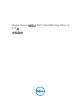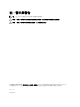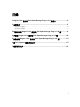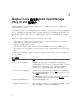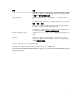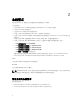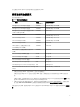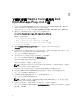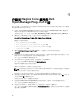Setup Guide
3
下載和安裝 Nagios Core 適用的 Dell
OpenManage Plug-in 2.0 版
1.
從 Dell 支援網站 Dell.com/support 或從 Nagios Exchange 網站 exchange.nagios.org/ 下載最新的
Nagios Core 適用的 Dell OpenManage Plug-in 2.0 版安裝程式。
安裝程式封裝為 .tar.gz 檔,名稱為 Dell_OpenManage_Plugin_v2.0_Nagios_Core_A00.tar.gz。
2. 瀏覽至您已下載目錄資料夾之處,並執行下列命令以解壓縮其內容:
tar -zxvf Dell_OpenManage_Plugin_v2.0_Nagios_Core_A00.tar.gz
解壓縮下列資料夾和檔案:
• Dell_OpenManage_Plugin 資料夾
• dell_om_plugin_2_0_for_nagioscore_ig.pdf 檔案
• dell_om_plugin_2_0_for_nagioscore_readme.txt 檔案
• license_en.txt 檔案
3. 瀏覽至 Dell_OpenManage_Plugin/Install 資料夾,然後執行下列命令來呼叫安裝程式:
./install.sh
4. 如果 Nagios Core 3.5.0 版或更新版本已安裝在您的系統中,請按 Y 或按任何鍵以結束安裝程序,安裝
Nagios Core 3.5.0 版或更新版本,然後再次開始安裝程序一次。
另外,您也可以按 Enter 以繼續預設值 (Y)。
5. 安裝 Nagios Core 位置的提示出現時,請提供路徑,然後按 Enter。
另外,您也可以按 Enter 以繼續預設位置 /usr/local/nagios。
無效的項目將會顯示錯誤並結束安裝程序。
將執行先決條件檢查,同時顯示已安裝的先決條件。
註: 如果您的系統未安裝 Net-IP 或 Net-SNMP 和 OpenWSMAN,則安裝程序將會結束。請確定是
否符合先決條件,然後再次開始安裝程序。
如果系統不符合任何其他的先決條件,則安裝程序將會顯示適當的訊息並繼續進行安裝。
6. 如果您接受 End User License Agreement (使用者授權合約),請按 Y,或按其他按鍵結束安裝。
另外,您也可以按 Enter 以繼續預設值 (Y)。
7. 按 Y 將屬性 escape_html_tags 設為「0」,或按 N 繼續預設設定「1」。
另外,您也可以按 Enter 以繼續預設值 (N)。
註: 為方便閱讀 (多行檢視),建議您繼續使用屬性 escape_html_tags 設為「0」來安裝以分辨在
Dell Plug-in 中不同的例項或實體。
8. 如果您已安裝 SNMPTT,請提供 SNMPTT 已安裝的路徑,然後按 Y 以繼續安裝。
另外,您也可以按 Enter 以繼續預設檔路徑 /etc/snmp/snmptt.ini。如果您尚未安裝 SNMPTT 並想要跳
過此步驟,請按 Enter。
8